Inputindstillinger
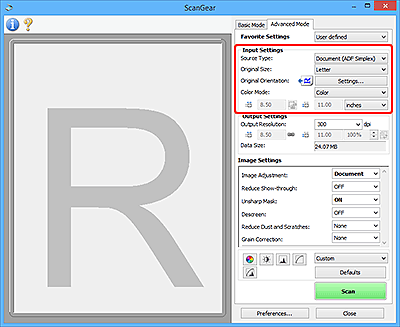
Inputindstillinger (Input Settings) giver dig mulighed for at definere følgende indstillinger:
 Vigtigt
Vigtigt
- De tilgængelige funktioner og indstillinger varierer afhængigt af din scanner eller printer.
- Vælg kilde (Select Source)
-
Den dokumenttype, der skal scannes, vises. Hvis du vil scanne via pladen, skal du vælge Plade (Platen). Hvis du vil scanne via ADF'en (automatisk dokumentføder), skal du vælge Dokument (ADF simpleks) (Document (ADF Simplex)) eller Dokument (ADF dupleks) (Document (ADF Duplex)).
 Vigtigt
Vigtigt- Nogle programmer understøtter ikke kontinuerlig scanning fra ADF'en. Yderligere oplysninger finder du i vejledningen til programmet.
 Bemærk
Bemærk- Du kan vælge Dokument (ADF dupleks) (Document (ADF Duplex)), når du bruger en model, der understøtter ADF-dupleksscanning.
- Originalens størrelse (Original Size)
-
Vælg størrelse for dokumentet, der skal scannes. Denne indstilling er kun tilgængelig i helbilledvisning.
Når du angiver en størrelse, ændres størrelsen på eksempelområdet tilsvarende.
 Vigtigt
Vigtigt-
Nogle programmer kan kun modtage en begrænset mængde scanningsdata. Det tilgængelige scanningsområde er som følger.
- 21000 pixel x 30000 pixel eller mindre (og en datastørrelse på højst 1,8 GB)
- Hvis du ændrer indstillingen i Originalens størrelse (Original Size), når du har fået vist eksemplet, vil eksempelbilledet blive slettet.
 Bemærk
Bemærk- Hvis du ikke er sikker på, hvilken størrelse du skal vælge som Originalens størrelse (Original Size), skal du indstille Originalens størrelse (Original Size) til Hele pladen (Full Platen), derefter måle dokumentets størrelse og angive værdierne i
 (Bredde) og
(Bredde) og  (Højde).
(Højde).
-
- Originalens retning (Original Orientation)
-
Angiv retning og hæftningsside for de dokumenter, der skal scannes via ADF'en.
Klik på Indstillinger... (Settings...) for at åbne dialogboksen Retning (Orientation).
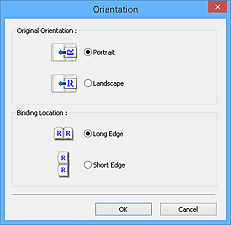
 Vigtigt
Vigtigt- Dialogboksen Retning (Orientation) kan kun åbnes, når Vælg kilde (Select Source) er Dokument (ADF simpleks) (Document (ADF Simplex)) eller Dokument (ADF dupleks) (Document (ADF Duplex)).
- Indbindingsplacering (Binding Location) vises, når du bruger en model, der understøtter ADF-dupleksscanning.
- Indbindingsplacering (Binding Location) kan ikke angives, når Vælg kilde (Select Source) er Dokument (ADF simpleks) (Document (ADF Simplex)).
- Farvestatus (Color Mode)
-
Vælg, hvordan dokumentet skal scannes.
- Farve (Color)
- Vælg denne tilstand for at scanne farvedokumenter eller fremstille farvebilleder. Denne tilstand viser billedet med 256 niveauer (8 bit) af R(ød) G(røn) og B(lå).
- Farve (48 bit) (Color (48bit))
-
Vælg denne tilstand, når du vil scanne farvefotos. Denne tilstand viser billedet med 65536 niveauer (16 bit) af R(ød) G(røn) og B(lå).
 Vigtigt
Vigtigt- Nogle programmer kan ikke vise billeder, der er scannet i Farve (48 bit) (Color (48bit)).
- Farve (48 bit) (Color (48bit)) vises kun, når afkrydsningsfeltet Aktiver output i 48/16 bit (Enable 48/16 bit output) er markeret under fanen Scan i dialogboksen Indstillinger (Preferences).
- Gråtone (Grayscale)
- Vælg denne indstilling for at scanne sort/hvide fotos eller for at oprette sort/hvide billeder. Denne tilstand viser billedet med 256 niveauer (8 bit) af sort og hvid.
- Sort/hvid (Black and White)
- Vælg denne indstilling for at scanne billeder og dokumenter i sort-hvid. Denne tilstand viser billedet i sort/hvid. Billedets kontrast inddeles ved bestemte niveauer (tærskelniveauer) i sort og hvid, og vises i to farver. Tærskelniveauet kan indstilles med
 (Tærskel).
(Tærskel).
- Inputstørrelse
-
I miniaturevisning vises størrelsen af det beskårne dokument efter eksempelvisningen.
I helbilledvisning vises Originalens størrelse (Original Size) før eksempelvisningen, og beskæringsrammen (scanningsområdet) vises efter eksempelvisningen.
Du kan justere beskæringsrammens størrelse ved at angive værdier i
 (Bredde) og
(Bredde) og  (Højde).
(Højde).Klik på
 (Skift højde-breddeforhold), og skift til
(Skift højde-breddeforhold), og skift til  (Behold højde-breddeforhold) for at bevare højde-breddeforholdet, når du angiver beskæringsrammens størrelse.
(Behold højde-breddeforhold) for at bevare højde-breddeforholdet, når du angiver beskæringsrammens størrelse. Vigtigt
Vigtigt- Indstillingerne til inputstørrelse er kun tilgængelige, når Outputstørrelse (Output Size) i Outputindstillinger (Output Settings) er angivet som Fleksibel (Flexible). Hvis du vælger en anden størrelse end Fleksibel (Flexible), beregnes en beskæringsramme ud fra Outputstørrelse (Output Size) og Outputopløsning (Output Resolution) vises, og dets højde-breddeforhold låses fast.
 Bemærk
Bemærk- De værdier, der er mulige at angive, vil ligge inden for intervallet for den valgte dokumentstørrelse. Den mindste størrelse er 96 pixel x 96 pixel, når Outputopløsning (Output Resolution) er 600 dpi, skaleret ved 100 %.
- Når der udføres automatisk beskæring i helbilledvisning, fastholdes højde-breddeforholdet ikke, eftersom størrelsen prioriteres.
- Se "Justering af beskæringsrammer (ScanGear)" for at få yderligere oplysninger om beskæring af rammer.

